怎么修改电脑本地账户的名称?实用教程详解
更新时间:2023-08-23 09:36:07作者:xiaoliu
怎么修改电脑本地账户的名称,在使用电脑的过程中,我们经常会遇到需要修改本地账户名称的情况,无论是因为个人喜好、隐私保护还是其他原因,修改本地账户名称都是一项常见的操作。要如何进行这一操作呢?在本文中我们将为大家介绍一些简单而有效的方法,帮助您轻松修改电脑本地账户的名称。无论您是新手还是有一定电脑使用经验的用户,都可以通过本文中的步骤和技巧,快速完成账户名称的修改。让我们一起来探索吧!
步骤如下:
1.在Windows10桌面依次点击“开始/Windows系统/控制面板”菜单项
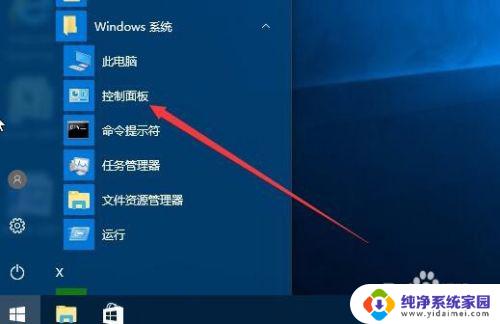
2.在打开的控制面板窗口中,我们点击“用户账户”图标
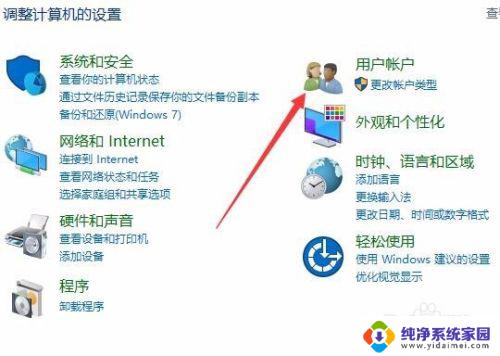
3.在打开的用户账户窗口中点击“更改账户”快捷链接
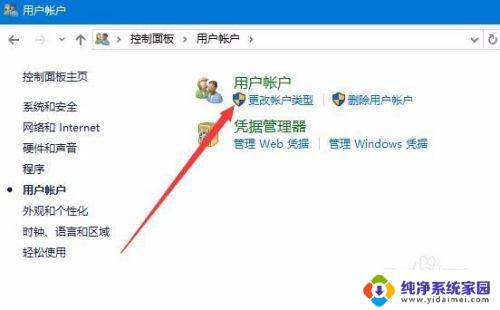
4.这时会打开管理账户的窗口,在窗口中显示出了所有的本地账户名称。选择一个要修改的用户名

5.在弹出的窗口中点击“更改账户名称”快捷链接
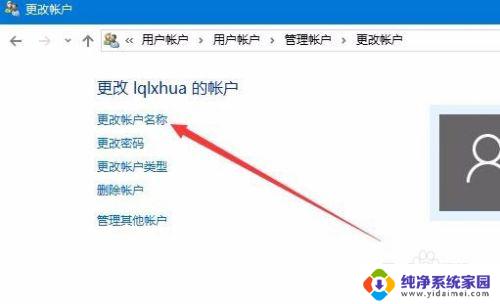
6.接着会弹出一个输入新账户名称的窗口,在这里输入新的账户名。然后点击“更改”按钮就可以了。
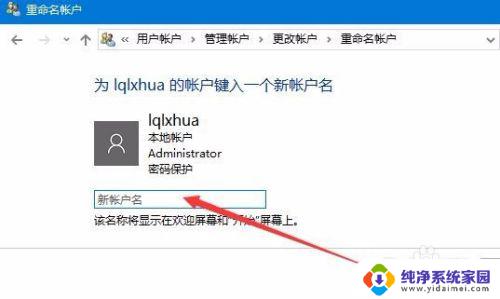
7.注销后发现现在修改的账户名已生效,可以使用新的账户名来登录了。

以上是修改电脑本地账户名称的全部内容,如果你遇到这种情况,可以按照上述步骤进行解决,非常简单和快速。
怎么修改电脑本地账户的名称?实用教程详解相关教程
- 电脑个人账号用户名怎么改 电脑账户名称如何修改
- 联想笔记本账户名怎么修改 联想电脑更改账户名称方法
- 电脑如何修改账户名称 如何在电脑上更改账户名称
- 笔记本电脑账户名称怎么改 笔记本账户名字怎么更改
- 电脑如何更改账户名 怎样在电脑上更改用户账户名称
- 淘宝怎么修改账户名 淘宝用户名修改教程
- 电脑admin怎么改名字?快速教你修改管理员账户名称
- 联想笔记本怎么更改账户名称 联想电脑账户名称怎么修改
- 怎样更改计算机用户名 电脑用户名修改步骤详解
- 电脑默认用户名administor 电脑默认用户名修改教程
- 笔记本开机按f1才能开机 电脑每次启动都要按F1怎么解决
- 电脑打印机怎么设置默认打印机 怎么在电脑上设置默认打印机
- windows取消pin登录 如何关闭Windows 10开机PIN码
- 刚刚删除的应用怎么恢复 安卓手机卸载应用后怎么恢复
- word用户名怎么改 Word用户名怎么改
- 电脑宽带错误651是怎么回事 宽带连接出现651错误怎么办